Нет подключения и доступа на 192.168.1.1 и 192.168.0.1. Нет соединения с роутером
Как я заметил по комментариям, при попытке открыть настройки роутера, или модема по адресу 192.168.1.1 или 192.168.0.1 (возможно, у вас другой адрес), пользователи чаще всего сталкиваются с такими ошибками: «Нет подключения к интернету», «Нет доступа к сети», «Нет соединения с роутером» и т. д. Эти ошибки появляются в браузере, когда мы в адресной строке набираем адрес роутера и переходим по нему. Нужно заметить, что это не обязательно должен быть IP-адрес. Сейчас большинство производителей указывают на корпусе роутера адреса типа tplinkwifi.net, tendawifi.com, my.keenetic.net и т. д. И когда мы набираем этот адрес в браузере, так же можно столкнутся с ошибкой, что отсутствует подключение к интернету, или нет доступа к сети. И в настройки маршрутизатора, конечно же, зайти не получается.
Я сам не раз сталкивался с такой проблемой. Выглядит она примерно вот так: открываем браузер, набираем адрес маршрутизатора (как правило это 192.
Или так:
Напомню, что ошибка может быть другой. Главная проблема – не открывается страница с настройками маршрутизатора
Рассмотрим два отдельных случая:
- Когда ошибка в браузере «говорит» об отсутствии подключения к интернету, или сети.
- Когда появляется ошибка, что невозможно открыть сайт, отобразить страницу 192.168.1.1 (или другой адрес), сайт недоступен, или что-то в этом роде.
Смотрите внимательно и все проверяйте.
Как открыть 192.168.1.1 и 192.168.0.1, если нет подключения к интернету?
Об этом я писал в статье: как настроить Wi-Fi роутер (зайти в настройки) без интернета. Рассматривайте эти решения в том случае, если у вас появляется ошибка именно об отсутствии подключения к интернету.
Важно! Уже не раз об этом писал, но все же повторюсь. Для того, чтобы открыть страницу с настройками роутера, или модема (так званый web-интерфейс), доступ к интернету не нужен. Все что необходимо, это чтобы ваш компьютер, ноутбук, или мобильное устройство было подключено к роутеру. По сетевому кабелю, или по Wi-Fi сети.
Поэтому, если пытаетесь открыть настройки роутера и видите ошибку, что нет доступа к интернету, то первым делом убедитесь, подключено ли ваше устройство к самому роутеру.
Если у вас ПК, или ноутбук, то статус подключения должен быть таким (в зависимости от соединения с роутером):
Если у вас такой же статус подключения, то значит все в порядке, и страница с настройками роутера должна открываться. Если же там красный крестик, или звездочка возле Wi-Fi сети, то нужно проверить подключение. Лучше всего, конечно, подключится к маршрутизатору по кабелю. Примерно во так:
Или же по Wi-Fi сети. Если сеть защищена, то заводской пароль (PIN) указан на наклейке, на корпусе маршрутизатора.
При возможности попробуйте подключится к маршрутизатору с другого устройства.
Если страница по адрес 192.168.1.1 или 192.168.0.1 недоступна
В этом случае, в браузере будет сообщение, что страница, или сайт роутера недоступен. Примерно вот так:
Снова же, сама ошибка может быть другая, если у вас браузер другой.
Важно, чтобы компьютер был подключен только к роутеру, в настройки которого нам нужно зайти. Если, например, подключение по кабелю, то Wi-Fi нужно отключить (он он есть на вашем устройстве). И наоборот.
Вариантов решения, в случае появления такой ошибки будет больше.Решение #1: проверяем адрес роутера
Необходимо убедится, что мы пытаемся открыть настройки роутера по правильному адресу. В большинстве случаев, заводской адрес для доступа к панели управления указан на самом роутере. Там скорее всего будет указан IP-адрес 192.168.1.1, 192.168.0.1, или адрес из букв. Например, tplinkwifi.net. Выглядит это следующим образом:
Более подробно на эту тему я писал в статье: как узнать IP-адрес роутера.
Так же вам могут пригодится следующие статьи:
Иногда бывает, что мастера во время настройки изменяют IP-адрес роутера. В таком случае, попробуйте открыть проводник (Мой компьютер) и на вкладке сеть нажать правой кнопкой мыши на свой роутер. В меню выбрать «Просмотр веб-страницы устройства».
Автоматически должен открыться браузер со страницей роутера. С определением адреса мы разобрались. Если настройки так и не удалось открыть, то попробуйте другие решения.
Решение #2: проверяем настройки IP
По умолчанию, практически каждый маршрутизатор выдает IP адрес автоматически. В нем работает DHCP-сервер. Поэтому, важно, чтобы в свойствах вашего подключения были выставлены настройки на автоматическое получение IP-адреса.
Зайдите в «Сетевые подключения». Можно нажать Win + R и выполнить команду ncpa.cpl
Дальше, в зависимости от того, по кабелю, или по Wi-Fi у вас подключен маршрутизатор, нажимаем правой кнопкой мыши на «Подключение по локальной сети» (в Windows 10 – Ethernet), или «Беспроводная сеть» и выбираем «Свойства». Например, у меня подключение по Wi-Fi.
Например, у меня подключение по Wi-Fi.
И дальше выставляем автоматическое получение адресов.
После этого пробуем открыть настройки роутера. Можно перезагрузить компьютер и попробовать еще раз.
Или просто сделайте сброс сетевых настроек.
Решение #3: правильно вводим адрес для доступа к роутеру
Дело в том, что адрес по которому можно получить доступ к панели управления роутером нужно вводить в адресной строке браузера. Сейчас во многих браузерах адресная строка и строка поиска поиска – это одна и та же строка. И мы чаще всего набираем адрес без http://. Из-за этого, у многих вместо страницы роутера открывается Яндекс, Google, или другая пиковая система.
Поэтому, если не удается получить доступ к странице с настройками роутера, в первую очередь попробуйте открыть ее в другом браузере. Если, например, в Опере не получается, то заходим через Хром. А еще лучше, через Internet Explorer, или Microsoft Edge в Windows 10.
Напомню, что адрес маршрутизатора вводим в адресной строке.
Или попробуйте прописать адрес с http://. Например: http://192.168.0.1, http://192.168.1.1, http://tplinkwifi.net.
Все должно получится.
Если у вас по прежнему нет соединения с роутером, и при переходе по адресу роутера появляется ошибка, что страница недоступна, или нет подключения к интернету, то опишите свою проблему в комментариях ниже. Обязательно пишите какой у вас роутер и модель. Ну и перед этим попробуйте советы, о которых я писал выше.
Подключение к Интернету через модем 3G/4G – Keenetic
Любой интернет-центр Keenetic, у которого есть USB‑порт, позволяет настроить модемы 3G/4G, LTE, CDMA для подключения к Интернету от оператора сотовой связи. Все устройства в домашней сети могут одновременно пользоваться Интернетом через один USB-модем.
NOTE: Важно! Интернет-центры Keenetic Hero 4G (KN-2310) и Keenetic Runner 4G (KN-2210) имеют встроенный LTE/4G/3G-модем для подключения к мобильному Интернету.
Можно использовать 4G/3G-модем для основного подключения к Интернету или для резервного в дополнение к подключению по выделенной линии Ethernet. Вы даже можете резервировать один модем другим: на интернет-центрах с двумя USB-портами подключая их непосредственно к портам на устройстве, а на моделях с одним USB-портом — через USB-хаб. В интернет-центре только нужно будет указать, в какой последовательности модемы должны сменять друг друга или страховать проводного провайдера (выполнять роль резервного подключения).
Для моделей Keenetic, которые не оснащены встроенным LTE/4G/3G-модемом (это все модели с USB-портом, кроме Hero 4G и Runner 4G), понадобится USB‐модем (приобретается отдельно) для подключения к Интернету 3G/4G. На данный момент поддерживается более 150 модемов.
NOTE: Важно! Посмотрите список поддерживаемых USB-модемов и убедитесь, что ваш модем представлен в нем.
Современные USB-модемы 3G/4G/LTE умеют работать в нескольких режимах: RAS, CDC-Ethernet, NDIS, QMI. Если модем входит в число поддерживаемых, будьте уверены, что интернет-центр запустит его в оптимальном скоростном режиме (то есть CDC-Ethernet или NDIS, а не RAS). Наши интернет-центры поддерживают модемы Yota согласно спецификации Yota Ready, когда интернет-центр инициализирует LTE-модем и начинает раздавать Интернет вообще без какой-либо настройки.
TIP: Совет: Расположите модем 3G/4G вблизи окна и не загораживайте предметами, которые могут ослабить сигнал сотовой сети. При необходимости используйте небольшой USB‐удлинитель до 1 метра.
В большинстве случаев подключение USB-модема к интернет-центру происходит по принципу — «Подключил и работай», то есть достаточно подключить модем с установленной SIM-картой к USB-порту Keenetic, и убедиться, что на интернет-центре загорелся индикатор (Интернет). Затем проверьте подключение к Интернету с компьютера или мобильного устройства, подключенного через Keenetic.
Затем проверьте подключение к Интернету с компьютера или мобильного устройства, подключенного через Keenetic.
TIP: Примечание: Некоторым USB-модемам требуется до 30 секунд на подготовку к работе.
Посмотреть статус подключения можно на стартовой странице «Системный монитор». Нажмите «Подробнее о соединении» для отображения дополнительной информации.
Информацию о качестве подключения вы найдете в статье «Параметры качества сигнала LTE».
NOTE: Важно! В веб-конфигураторе на стартовой странице «Системный монитор» для некоторых моделей модемов могут не показываться параметры качества сигнала. Вывод этой информации зависит от типа модема и его возможностей. Для некоторых модемов такая возможность недоступна. Параметры качества сигнала отображаются только в том случае, когда сам модем передает их на Keenetic. Обычно информацию об уровне сигнала передают модемы класса NDIS или CdcEthernet, а не RAS. Эти параметры вы можете посмотреть в собственном интерфейсе USB-модема.
Дополнительную настройку USB-модема 3G/4G, LTE, CDMA можно выполнить на странице «Модем 3G/4G». Например, можно создать расписание работы или включить функцию проверки доступности Интернета (Ping Check).
NOTE: Важно! Интернет-центры Keenetic умеют управлять питанием USB-модемов. Дело в том, что многие современные модемы — это самостоятельные устройства, которые стартуют и работают независимо от интернет-центра. С одной стороны, это хорошо. Но с другой, многие компактные USB-модемы рассчитаны главным образом на эпизодическую работу в ноутбуке, но не на круглосуточную работу, от которой они, увы, могут сбоить или зависать. С помощью функции Ping Check интернет-центр Keenetic сам обнаружит, что Интернета по какой-то причине нет, и автоматически перезагрузит модем по питанию, чтобы связь появилась снова.
TIP: Совет: При возникновении трудностей в подключении или работе USB-модема, обратитесь к инструкции «Рекомендации по диагностике 3G/4G-подключения».
Как подключить модем ADSL — 192.168.1.1 admin логин вход
Что такое ADSL-модем?!
Слово модем произошло от двух слов — МОдулятор и ДЕМодулятор.
Модуляция – это процесс преобразования сигнала в определенный тип для дальнейшей передачи.
Демодуляция – обратный процесс, при котором полученные сигнал декодируется, в результате чего получается исходный.
Отсюда делаем вывод:
Модем – это специальное сетевое устройство, преобразующее звуковые сигналы на определённых частотах и преобразовывают их в электрические, выполняя модулирование, и наоборот: электрические в звуковые, делая демодулирование.
В России эпоха абонентских модемов началась с коммутируемого доступа — Dial-Up. Сейчас такие практически не встретить.
Несмотря, на то, что для высокоскоростного доступа по телефонной линии существует много технологий (ADSL, SHDSL, VDSL), самой распространённой является технология ADSL. Аббревиатура расшифровывается как Asinchronize Digital Subscribe Line — асинхронная цифровая абонентская линия. Асинхронная в данном контексте означает разные скорости на прием и передачу данных.
Асинхронная в данном контексте означает разные скорости на прием и передачу данных.
Обычный адсл модем выглядит примерно следующим образом.
Вид спереди:
Как минимум, на лицевой стороне должны присутствовать три индикатора:
— Power — электро-питание.Индикатор горит — значит устройство включено;
— DSL/Link — соединение со станционным коммутатором (DSLAM) При включении модема, индикатор ДСЛ моргает в течение 2-3 минут, после чего должен горет стабильно и/или очень быстро помаргивать. Если он постоянно моргает и тухнет, значит не получается синхронизироваться с оборудованием провайдера;
— LAN — подключение по локальной сети. Этот индикатор показывает соединение с компьютером через сетевой кабель Ethernet.
Если LAN-портов несколько, то обычно для каждого из них делается отдельная лампочка.
— Internet/Data — индикатор активности Интернет соединения. Горит при наличии активного подключения, но только если модем настроен в режиме роутера. В режиме прозрачного моста (bridge) индикатор не светится.
Горит при наличии активного подключения, но только если модем настроен в режиме роутера. В режиме прозрачного моста (bridge) индикатор не светится.
— Wi-Fi (опционально) — если ADSL-модем имеет модуль беспроводной связи, то данный индикатор показывает, что сеть Вай-Фай работает.
Вид сзади:
Стандартные порты ДСЛ-модема:
DSL/Line — Разъём стандарта RJ11 для подключения цифровой телефонной линии
LAN/Ethernet — Именно в этот порт надо подключать компьютер или ноутбук. На некоторых моделях (D-Link DSL-2640U, Zyxel Keenetic DSL, ASUS DSL-N10) таких портов может быть не один а четыре.
Очень важный момент — это правильность установки сплиттера. Кабель от телефонной розетки должен включаться в разъём «Line». Телефон включаем в разъём «Phone». А АДСЛ-модем — в разъём «DSL» или «Modem».
Теперь берём в руки сам модем. Кабель от сплиттера надо включить в разъём «DSL»:
А компьютер или ноутбук надо включить в порт «Ethernet(LAN)».
В приниципе, из-за разницы в разъёмах перепутать порты сложно, но на моей памяти был случай, когда человек включил телефонный кабель в LAN-порт АДСЛ-роутера.
Как Подключить USB Модем и Настроить 3G-4G На Роутере TP-Link?
Я уже сделал много инструкций, как подключить USB модем к ноутбуку, а также роутерам разных производителей. Но TP-Link почему-то до сих пор обошел стороной. Спешу исправить эту ситуацию и сделать для вас подробное руководство по настройке 3G-4G модема через маршрутизатор TP-Link. Инструкция актуальна для всех операторов — Билайн, МТС, Мегафон, Теле 2, Yota и остальных.
Подключение USB модема к роутеру TP-Link
Прежде, чем перейти к самому процессу подключения 3G-4G модема по USB, необходимо учесть два момента.
Во-первых, убедиться, что ваш роутер поддерживает работу с модемами 3G-4G от сотовых операторов.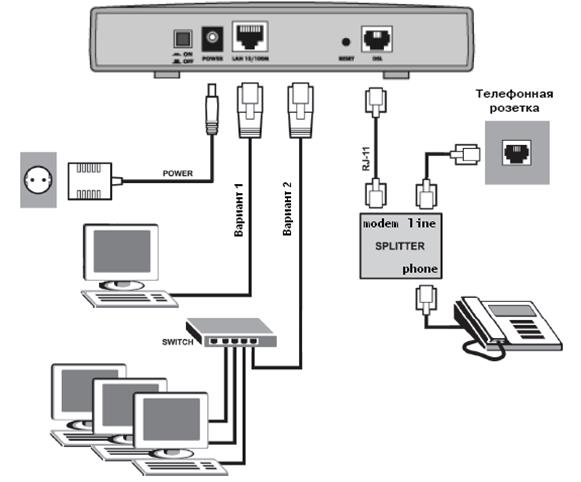 Главным признаком, что это возможно, является наличие USB порта. Но это не является 100% гарантией — необходимо прочитать инструкцию. Возможно, что первая модификация не дружила с модемами, но в новом ПО эта функция была внедрена, как это было в случае с моим TP-Link TL842N. Тогда потребуется обновление прошивки маршрутизатора на более свежую версию.
Главным признаком, что это возможно, является наличие USB порта. Но это не является 100% гарантией — необходимо прочитать инструкцию. Возможно, что первая модификация не дружила с модемами, но в новом ПО эта функция была внедрена, как это было в случае с моим TP-Link TL842N. Тогда потребуется обновление прошивки маршрутизатора на более свежую версию.
И второй важный момент — проверить совместимость, с какими именно моделями модемов может скооперироваться ваш TP-Link. Есть вероятность, что более новая не поддерживается, в то время, как со старыми 3G все работало на «ура». В этом случае также может помочь перепрошивка, либо придется рассмотреть приобретение другого модема. Уточнить эту информацию можно в специальном разделе на официальном сайте производителя. Выбираете свою модель роутера и ищете в списке поддерживаемых тот 3G/4G модем, который хотите использовать.
Если вы не в курсе, то у TP-Link также существуют такие модели роутеров, которые поддерживают работу с SIM-картами напрямую, например Archer MR200.
Покупая такую модель, впоследствии нет необходимости задумываться о подборе для него подходящего USB модема.
Если эти два параметра соответствуют, то берем свой 3G или 4G (LTE) модем и подключаем в USB порт маршрутизатора ТП-Линк.
Я для себя заказывал в свое время очень популярную модель Huawei E8372 и он отлично работает со всеми маршрутизаторами. В случае, если к модему идут в комплекте внешние антенны, то можете их также установить для лучшего приема сотового сигнала. Антенны роутера работают только на раздачу WiFi и никакого отношения к приему мобильной сети не имеют.
Видео, как подключить USB модем к маршрутизатору ТП-Линк
Настройка 3G-4G интернета на модеме через маршрутизатор ТП-Линк
После этого переходим к настройкам. Зайти в панель администратора можно по адресу 192.168.0.1 или tplinkwifi.net. Здесь нас интересует раздел меню «Настройки USB — 3G/4G»
Если вы приобретали роутер в розничном магазине, то в программное обеспечение уже вшиты данные для подключения ко всем основным операторам России и стран СНГ — Мегафон, МТС, Билайн, Теле2 и так далее. Остается только выбрать свою страну и поставщика услуг
Остается только выбрать свою страну и поставщика услуг
Но если по каким-то причинам вашего провайдера тут нет, то ставим галочку и указываем параметры для подключения модема вручную — номер дозвона, имя точки доступа, имя пользователя и пароль. Все это нужно узнавать у своего мобильного оператора.
В качестве «Режима подключения» оставляем по умолчанию «Автоматически» и жмем на кнопку «Сохранить». После чего мобильный интернет через USB модем будет использоваться в качестве резервного источника. При отсутствии же кабельного подключения в порт WAN, связь через 3G-4G модем станет основной. При этом учитывайте, что скорость такого интернета будет ниже, чем через кабель обычного провайдера (Ростелеком. SevenSky, QWERTY или любого другого).
Частый вопрос — можно ли использовать на роутере через модем обычную СИМку, вынутую из телефона, а не только ту, которая предназначена конкретно для интернета?
Конечно же можно! Если у вас пакетный тарифный план со включенными гигабайтами, то будут использоваться именно они. В ином случае будет производиться списывание средств со счета в соответствии с ценами данного оператора на мобильный интернет.
В ином случае будет производиться списывание средств со счета в соответствии с ценами данного оператора на мобильный интернет.
Как настроить 4G-LTE USB модем на роутере ТП-Линк с телефона?
Если у вас на смартфон установлено мобильное приложение TP-Link Tether, то настроить подключение USB модема можно непосредственно из него по WiFi. Для этого заходим в меню «Инструменты — 3G/4G»
Здесь отображается текущий статус соединения с 3G или 4G-LTE сетью. По умолчанию сотовый оператор определяется автоматически.
Но если нажать на иконку в виде «шестеренки», то можно выбрать его вручную из предоставленного списка по каждому региону.
Спасибо!Не помоглоЦены в интернете
Александр
Опытный пользователь и большой любитель WiFi сетей, компьютерной техники, систем видеонаблюдения, беспроводных гаджетов и прочей электроники. Выпускник образовательного центра при МГТУ им. Баумана в Москве. Автор видеокурса «Все секреты Wi-Fi»
Задать вопрос
Подключение и настройка модема D-Link DSL-2500U
Для подключения модема необходимо чтобы на компьютере была установлена сетевая плата, она может быть встроенная или как отдельная дополнительная плата.
Необходимо посмотреть «видит» ли ваш Windows эту сетевую плату. Для этого необходимо: Нажать кнопку «Пуск» → «Настройка» → «Панель управления» → «Система» → «Оборудование» → «Диспетчер устройств».
Произведите подключение модема, компьютера и сплиттера к телефонной линии.
На модеме должны загореться лампочки LAN и DSL.
Далее необходимо нажать кнопку «Пуск» → «Панель управления» → «Сетевые подключения».
Выбрать мышкой «подключение по локальной сети», нажать правой кнопкой мыши и выбрать пункт «Свойства».
В появившимся окне, в разделе «Общее», внизу поставить галочки: «При подключении вывести значок в области уведомлений», «Уведомлять при ограниченном или отсутствующем подключении». Далее выбрать нижний пункт меню «Протокол Интернета (TCP/IP)» и нажать кнопку «Свойства».
В появившимся окне необходимо поставить галочку «Использовать следующий IP адрес» и выставить следующие значения:
IP-адрес: 192.168.1.2
Маска подсети (по умолчанию): 255. 255.255.0
255.255.0
Основной шлюз: остается пустым.
Далее жмем кнопку «ОК», в другом окне кнопку «Закрыть».
Теперь открываем программу Internet Explorer (Opera, Mozilla Firefox и др.).
И в адресной строки (если там что-то было, то стереть) набрать 192.168.1.1 (это адрес модема и мы пытаемся сейчас на него зайти, чтобы его настроить для работы) и нажать кнопку Enter.
Далее появиться окно которое запрашивает имя пользователя и пароль (для входа в настройки модема). По умолчанию на модеме имя пользователя — admin, пароль — admin. Это необходимо ввести в появившимся окне. Далее откроется страничка модема.
Необходимо выбрать слева пункт Quick Setup (Быстрые настройки), в появившимся окне убрать галочку DSL Auto-connect, далее пошагово настроим модем.
В следующих разделах выставить значения:
PORT — 0
VPI — 0
VCI — 33
Далее жмем кнопку Next.
Выбрать пункт Bridging. Encapsulation Mode — выбрать LLC/SNAP-BRIDGING.
Далее жмем кнопку Next.
В этом окне выставить галочку Enable Bridge Service.
Далее жмем кнопку Next.
Пропускаем следующее окно, не изменяя жмем кнопку Next.
Все настройки уже сделаны и выведены, теперь необходимо их сохранить. Для этого необходимо нажать кнопку «Save/Reboot» после чего появиться сообщение.
После этого необходимо подождать 2 минуты. Модем сохранит все сделанные настройки и перезагрузиться.
Далее необходимо опять зайти в настройки сетевой платы. Для этого: Нажать кнопку «Пуск» → «Панель управления» → «Сетевые подключения».
Выбрать мышкой подключение по локальной сети, нажать правой кнопкой мыши и выбрать пункт «Свойства».
Далее выбрать нижний пункт меню «Протокол Интернета (TCP/IP) и нажать кнопку «Свойства».
В появившимся окне во вкладке «Общее» выбрать пункт «Получить IP-адрес автоматически» и выбрать пункт «Получить адрес DNS-сервера автоматически». После чего жмем кнопку «OK», в следующем окне тоже кнопку OK. После чего сетевая плата будет посылать запрос на получение IP-адреса.
Для того чтобы посмотреть какой IP-адрес вам выдался, необходимо:
Нажать кнопку «Пуск» → «Панель управления» → «Сетевые подключения». Выбрать «Подключение по локальной сети» и нажать на него 2 раза правой кнопкой мыши.
Выбрать вкладку Поддержка.
Вам должен быть присвоен следующий IP-адрес который начинается на 10.
Теперь открываем программу Internet Explorer (Opera, Mozilla Firefox и др.).
В адресной строке необходимо набрать http://start.infolada.ru.
Пройдите процедуру авторизации, в соответствии с указаниями системы.
как установить модем на windows 7
Добрый день. Не могу выйти в интернет с моего ноутбука с установленной там системой Windows7 через ADSL-модем… Наверное, что-то не так настраиваю. Напишите, как установить модем на Windows 7, буду очень признателен.
Настройка и обслуживание ADSL-модемов входит в перечень услуг по it аутсорсингу, которые мы предлагаем нашим клиентам. Для домашних пользователей существует быстрый способ подключения и настройки модема.
Для домашних пользователей существует быстрый способ подключения и настройки модема.Для грамотной настройки и установки модема на Windows 7 выполните следующие инструкции.
1. Подключите ваш ADSL-модем к компьютеру с помощью прилагаемого кабеля.
2. Откройте системное меню «Пуск» и перейдите в «Панель управления» — здесь отыщите «Центр управления сетями и общим доступом».
3. В разделе управления сетями выполните команду «Изменение параметров адаптера».
4. Далее необходимо определить сетевой адаптер с подключенным к нему модемом (это делается через пункт «Подключение по локальной сети» — выбор адаптера), затем перейдите во вкладку «Свойства».
5. Здесь нужно настроить свойства сети – для этого убираем галочку напротив пункта «Протокол Интернета версии 6 (TCP/IPv6)» и вместо него отмечаем галочкой «Протокол Интернета версии 4 (TCP/IPv4)», а затем снова нажимаем «Свойства».
6. В разделе свойств сетевого подключения прописываем данные, полученные от провайдера. Если такие данные у вас отсутствуют, запустите команду «Получить IP-адрес автоматически». Вводить логин и пароль нужно только один раз, в дальнейшем изменение настроек вам не потребуется.
Вводить логин и пароль нужно только один раз, в дальнейшем изменение настроек вам не потребуется.
7. Далее переходим к созданию нового соединения PPPOE. Открываем «Центр управления сетями и общим доступом» и здесь находим пункт «Настройка нового подключения или сети».
8. Следующим шагом будет «Подключение к интернету».
9. Во всплывающем окне настойчиво отвечаем «Все равно создать новое подключение».
10. Затем выбираем тип подключения – в нашем случае это «Высокоскоростное (с PPPoE)».
11. В открывшемся окне задаем параметры сетевого подключения: Имя пользователя, Пароль, Имя подключения (их должен предоставить ваш провайдер интернет-услуг). Далее устанавливаем галочку «Запомнить этот пароль» и жмём кнопку «Подключить».
12. Когда подключение будет установлено, на системной панели появиться соответствующая иконка (уведомление). Если подключение по какой-то причине не получилось установить, попробуйте переподключиться, зайдя в «Центр управления сетями и общим доступом» — здесь вы увидите созданные подключения. Щелкните по названию нужного вам подключения правой кнопкой мыши и в контекстном меню выберите команду «Подключить».
Щелкните по названию нужного вам подключения правой кнопкой мыши и в контекстном меню выберите команду «Подключить».
Мы рассказали вам, как установить модем на windows 7. Обращайтесь к нам за консультацией!
Как подключить модем к компьютеру и линии ADSL
В статье описан процесс самостоятельного подключения ADSL модема к телефонной линии и компьютеру или ноутбуку.
Смотрите как настроить Интернет и установить пароль на WiFi:
Название всех комплектующих показано на картинке ниже, просмотрите и запомните названия всех составляющих подключения.
На задней части модема найдите вход для блока питания подписанный Power или 12V 0.5A. Вставьте туда штекер от блока питания, а сам блок питания подключите в электрическую розетку.
Далее на задней части модема нажимаем кнопку ON/OF.
 Модем должен включиться – индикатором выступает зелёная лампочка Power на передней панели устройства!
Модем должен включиться – индикатором выступает зелёная лампочка Power на передней панели устройства!Патчкорд подключаем в любой из четырёх LAN портов на задней части модема. Второй конец подключаем в LAN порт на задней части компьютера или ноутбука. После подключения кабеля при включенном компьютере на модеме загорится лампочка LAN. Это говорит о работоспособной сетевой карте и целом патчкорде — соединение между компьютером и модемом установлено.
Теперь нужно настроить интернет на модеме, для этого читайте статью: «Настройка интернета на модеме DSL 2640U C2». После настройки переходите к следующему пункту.
Теперь нужно подключить модем к DSL линии. Для этого один конец мини провода DSL подключим в телефонную розетку (телефон пока нужно отключить), второй конец провода вставим во вход сплитера с надписью Line. Отключенный ранее телефон подключаем во вход сплитера с надписью Phone.
Затем подключите один конец DSL провода во вход сплитера под названием DSL, а второй конец в порт DSL, который находится на задней панели модема.

Ниже приведена схема подключения всех устройств:
Оставляйте ваши отзывы и вопросы в комментариях!
Видео инструкция подключения ADSL модема
Поделитесь с друзьями в соц. сетях!
Related Posts
8 Обратная связь
Мы будем рады ответить на Ваши вопросы!
Добавить комментарий
Что такое модем и как он работает?
Давайте на секунду вернемся к основам. Некоторые из вас могут вспомнить тот ностальгический звук коммутируемого доступа, когда впервые появился Интернет. Этот звук означал, что ваш модем просыпается и подключает вас к Интернету. Как и все технологии, современные модемы эволюционировали и теперь обеспечивают беспрепятственное соединение. Но что такое модем? Что оно делает?
Но что такое модем? Что оно делает?
Модем — это небольшая коробка, которая подключает ваши устройства к Интернету с помощью кабелей. В отличие от маршрутизатора, модем не предоставляет вашему дому возможность подключения к Wi-Fi.Модем действует как цифровой переводчик, принимая информационный сигнал с вашего кабеля, оптоволокна или телефонной линии и делая его доступным для вашего компьютера.
Типы модемовСуществует три типа модемов: кабельные, цифровые абонентские линии (DSL) и коммутируемые. В кабельном модеме используются коаксиальные кабели, которые подключаются к задней части модема и к розетке на болтах в стене или кабельной коробке. Этот тип модема обеспечивает высокоскоростной доступ в Интернет на ваше устройство.
DSL и модемы коммутируемого доступа используют кабель, который подключается к вашей телефонной линии.Однако DSL по-прежнему позволяет использовать стационарный телефон при подключении к Интернету.
Волоконно-оптическая технология не требует модема для работы в Интернете.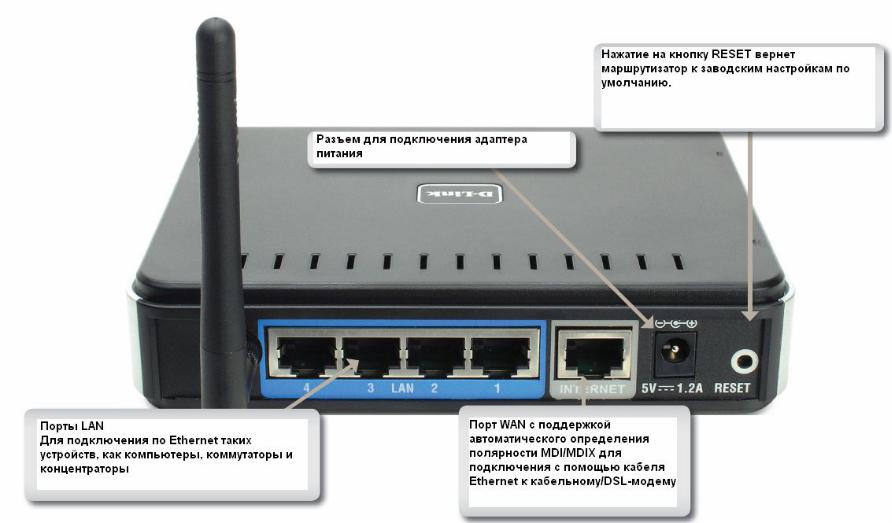
Модем — это небольшая коробка, которая подключает ваши устройства к Интернету с помощью кабелей. Модем может работать независимо через проводное соединение с вашим компьютером или другим устройством. Он также может работать в паре с маршрутизатором, который обеспечивает ваш дом подключением к Wi-Fi, обеспечивая беспроводное подключение к Интернету на все устройства в вашем доме.
Поскольку модемы и маршрутизаторы прекрасно работают вместе, существуют также комбинированные устройства модем / маршрутизатор, называемые беспроводными шлюзами, для простой и компактной домашней сети. Есть вопросы по роутерам? Не бойтесь, нажмите здесь [Вставьте ссылку на «Что такое маршрутизатор?» article] для получения необходимой информации о маршрутизаторе.
Какой модем вам подходит? Теперь, когда вы освоились с тем, что делает модем, вам нужно решить, какой из них соответствует вашим потребностям. Некоторые вещи, которые следует проверить перед покупкой, включают: совместимость с устройствами, скорость загрузки, безопасность и, конечно же, цену.
Некоторые вещи, которые следует проверить перед покупкой, включают: совместимость с устройствами, скорость загрузки, безопасность и, конечно же, цену.
полностью зависит от вашего компьютера и программного обеспечения на нем. Вы можете легко узнать, поддерживает ли модем ваше устройство, посмотрев на коробку или описание в Интернете в разделе «Системные требования».
Скорость выгрузки и загрузки также различается в зависимости от модема. Если вы часто загружаете видео или изображения в Интернет или загружаете фильмы и музыку, выбор модема, поддерживающего более высокие скорости, сэкономит вам время и сэкономит нервы.
Модемытакже обеспечивают определенную степень безопасности, поэтому вы можете чувствовать себя в безопасности при просмотре.Конкретную информацию о безопасности также можно найти на коробке или в онлайн-описании модема.
Модемы можно приобрести во многих интернет-магазинах, таких как Amazon, или в таких магазинах, как Best Buy. В зависимости от спецификаций, перечисленных выше, модемы могут стоить от 10 до 200+ долларов. Некоторые интернет-провайдеры также позволяют арендовать модемы и другие устройства за ежемесячную плату. Ваш интернет-провайдер может помочь вам определить, какой модем лучше всего соответствует вашим потребностям и лучше всего работает со скоростью вашего интернет-провайдера.
В зависимости от спецификаций, перечисленных выше, модемы могут стоить от 10 до 200+ долларов. Некоторые интернет-провайдеры также позволяют арендовать модемы и другие устройства за ежемесячную плату. Ваш интернет-провайдер может помочь вам определить, какой модем лучше всего соответствует вашим потребностям и лучше всего работает со скоростью вашего интернет-провайдера.
Какие кабели мне нужны для подключения маршрутизатора к компьютеру?
Как получить более быстрое интернет-соединение с помощью кабеля Ethernet
После того, как ваша домашняя сеть Wi-Fi настроена, добавлять новые устройства совсем несложно и не требует дополнительных кабелей. Но есть несколько ситуаций, когда физическое соединение может быть лучшим выбором — вот как узнать, имеет ли это смысл для вас.
Обход узких мест Wi-Fi
Скорость соединения зависит от скорости самого медленного элемента.Если вы платите за самое быстрое интернет-соединение, которое можно купить за деньги, но вы не обновляли свой маршрутизатор с 2005 года, вся эта драгоценная пропускная способность будет потрачена впустую. Использование кабеля Ethernet для подключения ноутбука напрямую к маршрутизатору вместо использования Wi-Fi может стать ключом к повышению скорости соединения.
Использование кабеля Ethernet для подключения ноутбука напрямую к маршрутизатору вместо использования Wi-Fi может стать ключом к повышению скорости соединения.
Максимизация гигабитного интернета
Переход на гигабитный Интернет — это огромный скачок в скорости, особенно если вы использовали DSL или спутниковый Интернет. Но это не принесет вам особой пользы, если ваш маршрутизатор не сможет выдавать гигабитный сигнал Wi-Fi.
Если вы уже платите за гигабитный Интернет, мы настоятельно рекомендуем вам перейти на гигабитный маршрутизатор. Однако, если вы не торопитесь, обдумывая варианты или просто экономите на покупке маршрутизатора, который вам действительно нужен, тем временем убедитесь, что вы подключили компьютер к текущему маршрутизатору. Даже если ваш Wi-Fi не справляется со скоростью вашего соединения, кабели Ethernet (от CAT5e и выше) могут. Кабели CAT6 могут работать с даже более высокими скоростями технически, если вы найдете провайдера, который предлагает мультигигабитные скорости.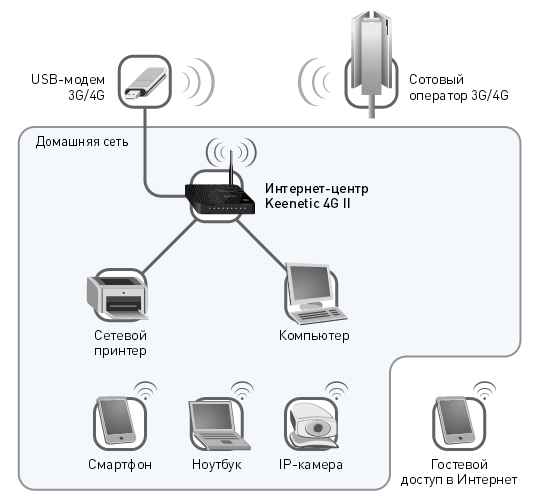
Исключение мертвых зон
Подключиться к Wi-Fi намного проще, чем с помощью физических кабелей, но есть один недостаток: сети Wi-Fi часто заканчиваются мертвыми зонами. У вас есть два основных варианта работы с мертвыми зонами.
Первый и самый удобный вариант — купить расширители Wi-Fi. Они могут усилить сигнал Wi-Fi в вашем подвале, на заднем дворе или просто в неудачно расположенном углу.
Но если вы имеете дело только с одной надоедливой мертвой зоной, где находится ваш рабочий компьютер, возможно, лучше потратить 10 долларов на кабель Ethernet, чем 100 долларов на модный расширитель Wi-Fi.
Это решение менее практично, если мертвые зоны в вашем доме находятся слишком далеко от маршрутизатора, чтобы получить хороший сигнал. Тем не менее, стоит отметить, что, хотя кабели Ethernet относительно дешевы, их довольно легко сделать, поскольку они не требуют пайки. Если вы хотите физически подключить весь дом к сети Ethernet и достаточно разбираетесь в технологиях, чтобы подключить свои собственные разъемы, вы можете получить 1000 футов необычного кабеля CAT6 менее чем за один расширитель Wi-Fi.
Уменьшение задержки
Хотя скорость и мощность сигнала являются основными проблемами при построении домашней сети, есть одна категория, в которой проводные соединения безоговорочно превосходят Wi-Fi: задержка.Задержка — это время, в течение которого сигнал с вашего компьютера совершает обратный путь от вашего компьютера к удаленному серверу и обратно.
Такие действия, как потоковая передача видео, несмотря на высокую пропускную способность, не сильно зависят от задержки, поскольку программное обеспечение может буферизовать видеопоток, чтобы обеспечить его бесперебойную работу (подробнее о пропускной способности и задержке). С другой стороны, игра в онлайн-игры должна учитывать каждое действие в реальном времени, поэтому оно чрезвычайно чувствительно к задержкам. Высокая задержка может привести к задержкам в играх и даже к отключению во время игры.
Лучшее решение — разместить компьютер или консоль рядом с маршрутизатором и подключить его с помощью кабеля Ethernet. Если ваш маршрутизатор находится в неудобном месте, установка длинного кабеля может дать вам больше опыта с меньшей задержкой, чем использование расширителя Wi-Fi.
Если ваш маршрутизатор находится в неудобном месте, установка длинного кабеля может дать вам больше опыта с меньшей задержкой, чем использование расширителя Wi-Fi.
против маршрутизатора: в чем разница?
Большинство людей используют свою домашнюю сеть для доступа в Интернет, но многие понятия не имеют, как эти сети работают. Можете ли вы отличить модем от роутера? Модем подключает ваш дом к Интернету, а маршрутизатор создает сеть внутри вашего дома.
Знание того, как мигающие прямоугольники подключены к вашей стене, может помочь вам снова запустить Интернет в следующий раз, когда произойдет отключение электричества или соединение.
Коротко: в чем разница между модемом и маршрутизатором?
| Модем | Маршрутизатор |
| Интернет в вашем доме | Обеспечивает доступ в Интернет на ваши устройства |
| Имеет публичный IP-адрес | Назначает локальные IP-адреса |
| Использует сеть WAN | Создает сеть LAN |
Модемы для подключения к Интернету в вашем доме
Модем — это устройство, которое соединяет ваш дом, обычно через коаксиальный кабель, с вашим поставщиком услуг Интернета (ISP), например Xfinity. Модем принимает сигналы от вашего интернет-провайдера и преобразует их в сигналы, которые могут использовать ваши локальные устройства, и наоборот. Соединение между вашим домом и Интернетом известно как глобальная сеть (WAN). Каждому модему назначен общедоступный IP-адрес, который идентифицирует его в Интернете.
Модем принимает сигналы от вашего интернет-провайдера и преобразует их в сигналы, которые могут использовать ваши локальные устройства, и наоборот. Соединение между вашим домом и Интернетом известно как глобальная сеть (WAN). Каждому модему назначен общедоступный IP-адрес, который идентифицирует его в Интернете.
Маршрутизаторы обеспечивают подключение ваших устройств к Интернету
Маршрутизатор соединяет ваши устройства друг с другом и, в случае проводных настроек, с модемом. Маршрутизатор подключается к модему, а затем к вашим устройствам (ноутбукам, смарт-телевизорам, принтерам и т. Д.).) через кабель Ethernet или сигнал WiFi. Маршрутизатор создает локальную сеть (LAN) в вашем доме, позволяя вашим устройствам обмениваться файлами и периферийными устройствами, такими как принтеры. Маршрутизатор управляет всей информацией, поступающей и от каждого устройства и модема, и гарантирует, что все это безопасно в нужном месте. Однако для работы роутеру не нужно подключаться к модему. Вы можете создать локальную сеть без доступа в Интернет.
Вы можете создать локальную сеть без доступа в Интернет.
Проще говоря, ваш роутер:
- Назначает локальный IP-адрес каждому устройству в сети.
- Создает брандмауэр для предотвращения нарушений безопасности
- Управляет трафиком в вашей сети
- Обрабатывает любой родительский контроль
Нужен ли мне роутер и модем?
Помните, что модем — это транслятор вашей сети, в то время как маршрутизатор больше похож на авиадиспетчер, который общается с «самолетами», поддерживает порядок и обеспечивает безопасность всех.
Маршрутизаторы и модемы традиционно были двумя отдельными устройствами, которые работали вместе, чтобы сформировать вашу домашнюю сеть. Однако с помощью современных технологий новые комбинированные модули модема и маршрутизатора объединяют функции двух устройств в один мощный гаджет. Эти многофункциональные машины, такие как беспроводные шлюзы Xfinity, предоставляют все необходимое для чтения электронной почты, потоковой передачи шоу и подключения к вашим интеллектуальным устройствам.
Несмотря на то, что эти комбинированные блоки разработаны с использованием передовых технологий, они просты в использовании.Они упрощают настройку домашней сети и обеспечивают ее надежную и безопасную работу. Таким образом, хотя вам может потребоваться мощность и модема, и маршрутизатора для всего вашего использования в Интернете, для этого может не потребоваться два места на вашей полке. Поговорите со своим интернет-провайдером о возможных вариантах оптимального подключения к домашней сети.
Модемпротив маршрутизатора: в чем разница?
Ваш модем — это устройство, которое соединяет вашу домашнюю сеть с более широким Интернетом.Маршрутизатор — это устройство, которое позволяет всем вашим проводным и беспроводным устройствам использовать это подключение к Интернету одновременно, а также позволяет им общаться друг с другом без необходимости делать это через Интернет. Часто ваш интернет-провайдер предоставляет вам одну коробку, которая служит и модемом, и маршрутизатором, но это все еще разные технологии; не все модемы включают маршрутизаторы, и не все маршрутизаторы имеют модемы. Вам нужны оба, интегрированные или нет, чтобы обеспечить подключение к Интернету для всех устройств в вашем доме.
Вам нужны оба, интегрированные или нет, чтобы обеспечить подключение к Интернету для всех устройств в вашем доме.
По возможности мы рекомендуем использовать отдельный модем и маршрутизатор. Поскольку технология модемов меняется медленно, вы обычно можете использовать модем годами, пока он не сломается, но вам может потребоваться заменить маршрутизатор, потому что вы хотите лучшего покрытия, потому что вы добавили больше устройств в свою сеть, а ваш старый маршрутизатор не не отставая, или потому что вы хотите воспользоваться последними улучшениями в технологии Wi-Fi. Часто вы можете сэкономить на ежемесячном счете за Интернет, если купите собственный модем и маршрутизатор вместо тех, которые предоставляет ваш провайдер, хотя обычно это верно только в том случае, если у вас есть кабельный Интернет, а не DSL или оптоволокно, и ситуация более сложная. если вы также пользуетесь услугами своего интернет-провайдера.
Модемы
Фото: Майкл Хессион Модем модулирует , а демодулирует электрических сигналов, посылаемых по телефонным линиям, коаксиальным кабелям или другим типам проводки; Другими словами, он преобразует цифровую информацию с вашего компьютера в аналоговые сигналы, которые могут передаваться по проводам, и может преобразовывать входящие аналоговые сигналы обратно в цифровые данные, которые ваш компьютер может понять. Большинство автономных модемов имеют всего два порта: один для подключения к внешнему миру и разъем Ethernet для подключения к компьютеру или маршрутизатору.
Большинство автономных модемов имеют всего два порта: один для подключения к внешнему миру и разъем Ethernet для подключения к компьютеру или маршрутизатору.
Если вы пользуетесь кабельным Интернетом, возможно, ваш провайдер предоставил вам модем, когда компания настраивала вашу услугу. Но он сделал это не по доброте души — если вы посмотрите на свой счет, то, скорее всего, обнаружите, что платите дополнительную ежемесячную плату (обычно около 10 долларов) за эту привилегию.
Motorola MB7621
MB7621, совместимый с большинством интернет-провайдеров, поддерживает интернет-планы со скоростью до 600 Мбит / с. Он широко поддерживается, на него распространяется двухлетняя гарантия, и он окупается примерно за восемь месяцев.
Варианты покупки
* На момент публикации цена составляла 103 доллара.
Это одна из причин, по которой мы рекомендуем пользователям кабельного Интернета покупать собственные модемы. 1 Хорошие, такие как Motorola MB7621 или Netgear CM500, стоят от 60 до 80 долларов; модем окупится через несколько месяцев и прослужит годы, даже если вы смените поставщика услуг кабельного телевидения.
1 Хорошие, такие как Motorola MB7621 или Netgear CM500, стоят от 60 до 80 долларов; модем окупится через несколько месяцев и прослужит годы, даже если вы смените поставщика услуг кабельного телевидения.
Если вы используете DSL или оптоволоконный Интернет (например, сервис Verizon Fios), ваш выбор более ограничен. Ваш интернет-провайдер, вероятно, предоставит вам модем или комбинацию модем / маршрутизатор и может не разрешить вам принести свой собственный модем, даже если вы сможете найти его для покупки.Во многих случаях вы можете отключить функции маршрутизатора комбинированного модема / маршрутизатора и использовать его в качестве автономного модема, чтобы вы могли добавить свой собственный маршрутизатор, но процесс для этого (и поддерживается ли он вообще) отличается в зависимости от вашего поставщика услуг и типа вашего подключения к Интернету.
Маршрутизаторы
Фото: Сара Кобос Основная задача маршрутизатора — маршрутизировать данные между устройствами в вашем доме, а также между этими устройствами и Интернетом.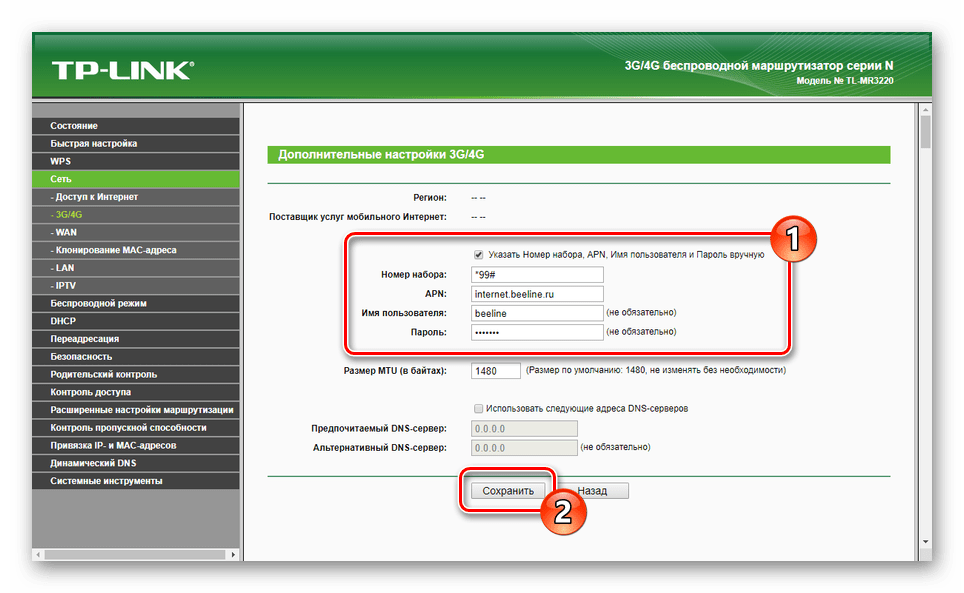 Система взаимосвязанных устройств плюс сам маршрутизатор — это то, что мы все вместе имеем в виду, когда говорим о домашней сети. Ваш модем подключается к одному порту маршрутизатора — обычно (но не всегда) с пометкой «Глобальная сеть» или «WAN» — и все ваши устройства подключаются к другим портам или по беспроводной сети через стандарт Wi-Fi.
Система взаимосвязанных устройств плюс сам маршрутизатор — это то, что мы все вместе имеем в виду, когда говорим о домашней сети. Ваш модем подключается к одному порту маршрутизатора — обычно (но не всегда) с пометкой «Глобальная сеть» или «WAN» — и все ваши устройства подключаются к другим портам или по беспроводной сети через стандарт Wi-Fi.
TP-Link Archer AX50
TP-Link Archer AX50 создает быструю и отзывчивую сеть, которая хорошо работает в доме среднего размера. Вам придется потратить намного больше на маршрутизатор — или комплект сетки, если у вас очень большой дом — чтобы получить что-нибудь даже немного лучше.Это наш первый маршрутизатор WI-Fi 6 (802.11ax).
Мы рекомендуем два типа беспроводных маршрутизаторов в зависимости от размера вашего дома, количества устройств, подключаемых к вашей сети, и места расположения маршрутизатора в вашем доме. Большинство квартир с одной или двумя спальнями с парой десятков устройств могут быть покрыты автономным Wi-Fi роутером. Хорошие, такие как TP-Link Archer A7, доступны по цене около 60 долларов, но большие, такие как TP-Link Archer AX50, стоят ближе к 150 долларам. Эти модели работают лучше всего, если вы можете разместить их ближе к центру дома и обеспечить всем своим устройствам наилучшее возможное беспроводное соединение; даже одно или два устройства со слабым подключением могут снизить производительность всех других беспроводных устройств в сети.
Хорошие, такие как TP-Link Archer A7, доступны по цене около 60 долларов, но большие, такие как TP-Link Archer AX50, стоят ближе к 150 долларам. Эти модели работают лучше всего, если вы можете разместить их ближе к центру дома и обеспечить всем своим устройствам наилучшее возможное беспроводное соединение; даже одно или два устройства со слабым подключением могут снизить производительность всех других беспроводных устройств в сети.
Asus ZenWiFi AC (CT8)
Сетчатый ZenWiFi AC (CT8) покрывает большие пространства лучше, чем один маршрутизатор. Он стабильно быстр в различных тестах и превосходит более дорогие варианты. Кроме того, его проще настроить, чем другие протестированные нами модели.
Варианты покупки
* На момент публикации цена составляла 320 долларов.
Если у вас большой дом, если у вас много умных устройств в дополнение к вашим компьютерам, телефонам и потоковым устройствам, или если ваш маршрутизатор должен располагаться далеко от центра вашего дома, ячеистая сеть Wi-Fi комплект лучше подходит. Хорошие начинаются от 250 долларов, а большие, такие как Asus ZenWiFi AC, обычно стоят от 300 до 400 долларов. Эти комплекты обычно состоят из двух или трех частей: одна часть работает как автономный маршрутизатор, а одна или несколько частей действуют как сателлиты. Поместите каждый спутник между вашим маршрутизатором и зоной вашего дома с плохим сигналом Wi-Fi, и он будет действовать как посредник, увеличивая диапазон и улучшая качество всей вашей беспроводной сети.
Хорошие начинаются от 250 долларов, а большие, такие как Asus ZenWiFi AC, обычно стоят от 300 до 400 долларов. Эти комплекты обычно состоят из двух или трех частей: одна часть работает как автономный маршрутизатор, а одна или несколько частей действуют как сателлиты. Поместите каждый спутник между вашим маршрутизатором и зоной вашего дома с плохим сигналом Wi-Fi, и он будет действовать как посредник, увеличивая диапазон и улучшая качество всей вашей беспроводной сети.
В отличие от традиционных расширителей Wi-Fi, которые не взаимодействуют с вашим маршрутизатором, эти ячеистые системы Wi-Fi были разработаны для совместной работы; они следят за тем, чтобы каждое из ваших устройств было подключено к маршрутизатору или спутнику, который обеспечивает наилучший и самый сильный сигнал.Позже вы можете добавить в сеть другие спутники, если вас по-прежнему не устраивает покрытие в определенных частях вашего дома или если вы переезжаете в более просторное место.
Если вы хотите узнать больше о том, как ваш маршрутизатор выполняет свою работу, этот обзор общей сетевой терминологии — хорошее место для начала.
Устранение неполадок и обслуживание маршрутизатора
Маршрутизаторы — это сложные технологии, и мы не можем рассказать вам все, что вам нужно знать, чтобы решить все проблемы с сетью, с которыми вы можете столкнуться.Но эти общие советы по устранению неполадок и обслуживанию должны помочь вам поддерживать работу вашей сети как можно более плавно и безопасно.
- Убедитесь, что он установлен правильно: Автономный маршрутизатор должен располагаться как можно ближе к центру вашего дома и на открытом воздухе, но все маршрутизаторы и спутники должны иметь как можно меньше препятствий вокруг себя ( особенно металлические). Постарайтесь не засунуть их в стол, за монитор компьютера или в угол.
- Обновите прошивку: Новые обновления прошивки могут улучшить производительность вашего маршрутизатора, добавить новые функции и (что наиболее важно) исправить проблемы безопасности. Многие недавние маршрутизаторы устанавливают обновления прошивки автоматически, но другие не устанавливают, поэтому обратитесь к руководству вашего маршрутизатора, чтобы узнать, как проверить наличие обновлений и установить их.
 Если ваш маршрутизатор не обновлялся более года или двух, возможно, пришло время подумать о замене.
Если ваш маршрутизатор не обновлялся более года или двух, возможно, пришло время подумать о замене. - Измените пароли по умолчанию: Это означает как ключ доступа WPA2 или WPA3, который вы используете для подключения новых устройств к маршрутизатору, так и административный пароль, который вы используете для изменения настроек и установки обновлений прошивки.Пароли по умолчанию для каждого из них обычно напечатаны на этикетке в нижней части маршрутизатора, и изменение обоих паролей снижает риск того, что кто-то подключится к вашей сети и воспользуется вашим Интернетом или изменит настройки без вашего разрешения.
- Перезагрузите маршрутизатор и модем: Если ваш маршрутизатор продолжает разрывать соединения или вообще не может получить доступ к Интернету, выключите его или отсоедините, подождите 10 секунд, а затем снова включите (сделайте то же самое с модемом , если у вас есть отдельный). Совершенно нормально делать это время от времени, но если вы делаете это каждый день, ваш маршрутизатор или модем может нуждаться в ремонте или замене.

Сноски
1. Одно возможное исключение — если у вас есть пучок кабелей, который также включает услуги фиксированной телефонной связи. «Телефонные» модемы или модемы eMTA стоят больше, чем обычные модемы, и менее совместимы, и ваш провайдер, скорее всего, все равно не позволит вам принести свои собственные.
Перейти назад.
Справка Сравнение модема и маршрутизатора: чем они отличаются и что они делают
Когда пришло время обновить домашнюю сеть Wi-Fi, вам необходимо точно знать, какое оборудование нужно установить.И один из первых шагов к выбору правильного оборудования — это узнать, чем модем отличается от маршрутизатора.
В конце концов, это две части сетевого оборудования, с которых все начинается. Модем обеспечивает подключение к Интернету в вашем доме, а маршрутизатор направляет это подключение к Интернету на все компьютеры, планшеты, мобильные телефоны и другие подключенные устройства, которые у вас есть под рукой. Два устройства работают вместе, чтобы заполнить ваш дом видео TikTok, потоковыми играми и всем остальным, что делает Интернет таким замечательным.
Вот краткое изложение обоих типов сетевого оборудования, включая то, что искать, и почему обычно лучше выбрать отдельный модем и маршрутизатор вместо гибридного устройства.
Модемы: ваш выход в Интернет
Чтобы подключить Интернет в вашем доме, вам понадобится модем.
Это небольшое устройство, которое подключается к вашему интернет-провайдеру (ISP), чтобы получить доступ ко всему этому интернету. Подключение осуществляется через кабель (для кабельного или оптоволоконного Интернета) или телефонную линию (DSL) извне вашего дома, которая подключается к задней части модема.Ваш модем использует это соединение с компьютером или маршрутизатором через кабель Ethernet.
Модемы — не универсальные решения; Тип модема, который вам понадобится, зависит от типа получаемого вами интернет-сервиса. Если это DSL, вам понадобится модем DSL. Если ваш интернет-провайдер предлагает кабельный Интернет, вам понадобится кабельный модем. Если вы выберете оптоволокно, вы получите оптический сетевой терминал (ONT) для преобразования оптоволоконных световых сигналов в электрические сигналы, которые могут распознавать ваши устройства, и, возможно, другое устройство, подобное модему, для преобразования из ONT.
Некоторые интернет-провайдеры предлагают как DSL / кабельные, так и оптоволоконные варианты, поэтому может быть сложно определить, какой тип модема вам нужен для вашего интернет-сервиса, даже если вы смотрите на только один провайдер. Если от этого у вас кружится голова, то хорошей новостью является то, что ваш интернет-провайдер скажет вам, какой тип модема вам нужен, и даже предложит вам его арендовать или, в некоторых случаях, купить.
Рекомендуем покупать самостоятельно. Хотя добавление до 14 долларов в месяц к вашему счету каждый месяц может показаться не таким уж большим, со временем эти расходы увеличиваются.В Comcast, где некоторые клиенты платят 14 долларов в месяц за свои модемы, это 168 долларов в год, которые вы платите за аренду модема. Учитывая, что лучшие кабельные модемы стоят от 60 до 100 долларов, вы можете дважды заплатить за модем за то, что вы тратите на его аренду, особенно с учетом того, что в конце прошлого года вступил в силу новый закон, который запрещает интернет-провайдерам взимать с вас арендную плату, когда вы предоставить собственное оборудование.
Чтобы купить собственный модем, все, что вам нужно сделать, это проверить у своего интернет-провайдера, работает ли модель, которую вы хотите купить, с услугами этого провайдера.Если у вас есть кабельный Интернет, модем DOCSIS 3.0, такой как Motorola MB7420 или Netgear CM500, может поддерживать скорость для большинства домов. Если скорость вашего интернет-сервиса превышает 300 Мбит / с, рассмотрите возможность использования высокоскоростного модема DOCSIS 3.0, такого как Netgear CM600.
Лучшие на сегодняшний день сделки с Motorola MB7420
Провайдеры кабельного телевидения начинают развертывать интернет-услуги со скоростью до 1 Гбит / с. Если это относится к вашему дому, вам понадобится модем DOCSIS 3.1. Имейте в виду, что такие устройства обычно стоят около 200 долларов, хотя цены на них снижаются.
Лучший на сегодняшний день Netgear CM600 предлагает
Маршрутизаторы: использование беспроводной сети
Выбор модема — это только половина дела, потому что они обычно обеспечивают подключение только для одного проводного устройства. Если вы хотите использовать беспроводную связь, вам понадобится маршрутизатор, который представляет собой сетевое устройство, которое позволяет вам использовать подключение к Интернету вашего модема со всеми вашими устройствами. Маршрутизаторы подключаются к вашему модему с помощью кабеля Ethernet и передают это интернет-соединение другим устройствам в вашем доме либо через дополнительный кабель Ethernet, либо по беспроводной сети через сеть Wi-Fi.
Если вы хотите использовать беспроводную связь, вам понадобится маршрутизатор, который представляет собой сетевое устройство, которое позволяет вам использовать подключение к Интернету вашего модема со всеми вашими устройствами. Маршрутизаторы подключаются к вашему модему с помощью кабеля Ethernet и передают это интернет-соединение другим устройствам в вашем доме либо через дополнительный кабель Ethernet, либо по беспроводной сети через сеть Wi-Fi.
Маршрутизаторы бывают двух основных вариантов: стандартные моноблочные маршрутизаторы (которые могут выглядеть как пауки — глядя на вас, D-Link) и домашние Маршрутизаторы Wi-Fi, которые используют несколько устройств для создания ячеистой сети, которая расширяет ваш сигнал Wi-Fi. Для небольших домов моноблочные маршрутизаторы обычно обеспечивают достаточно хороший сигнал, чтобы обеспечить надежное беспроводное соединение во всех уголках вашего дома. (А если нет, вы всегда можете подобрать один из лучших расширителей Wi-Fi. )
)
Для больших домов лучше всего подходят ячеистые сети Wi-Fi для всего дома. Эти сетчатые маршрутизаторы заменяют один маршрутизатор несколькими точками Wi-Fi (называемыми узлами). Стратегически размещенные по всему дому, они легко подключаются друг к другу, чтобы покрыть ваш дом беспроводной сетью без потери скорости или мертвых зон покрытия.
Как и в случае с кабельными модемами, мы рассмотрели все типы маршрутизаторов и можем порекомендовать лучший маршрутизатор для вашего дома, сделав выбор на основе общей производительности, диапазона, цены и того, насколько хорошо маршрутизатор поддерживает онлайн-игры.Маршрутизатор может потребоваться от дома к дому, но Netgear Nighthawk AX8 (RAX80) доминирует в наших тестах производительности.
Лучшее на сегодняшний день NetGear Nighthawk AX8 предлагает
Что касается ячеистых маршрутизаторов, вы захотите рассмотреть систему, охватывающую все области вашего дома. В настоящее время нам нравится Nest Wi-Fi от Google за его отличную производительность и простоту настройки.
Лучшие на сегодняшний день предложения Google Nest Wifi
Комбинированные модемы-маршрутизаторы: не лучшее из обоих миров
Чтобы усложнить ситуацию, многие интернет-провайдеры и производители сетевых устройств предлагают комбинированные устройства, которые функционируют как модемы и как маршрутизаторы.Заманчивое предложение: вам нужно освободить место только для одного многозадачного устройства, а не для двух частей, выполняющих разные функции. Но ваша сеть будет намного лучше, если вы будете использовать отдельный модем и маршрутизатор.
С растущим вниманием к беспроводным соединениям развитие технологии маршрутизаторов происходит намного быстрее, чем технология модемов. Одним из таких достижений является «многопользовательская технология с несколькими входами и несколькими выходами» или MU-MIMO, технология для Wi-Fi, технология, применяемая в сверхбыстрых (802.11ac) сетях, которые могут направлять отдельные потоки полосы пропускания на целых четырех разных устройствах одновременно. без потери пропускной способности.
без потери пропускной способности.
Устройства без MU-MIMO совместно используют один пул полосы пропускания, поэтому проверка социальных сетей на телефоне при потоковой передаче фильма или телешоу, например, на вашем ноутбуке, замедляет работу обоих устройств. Технология MU-MIMO — лишь один из примеров новой передовой беспроводной технологии, которая существует в нескольких новых маршрутизаторах, но лишь в нескольких комбинированных устройствах.
С тех пор, как мы впервые опубликовали эту статью, начали появляться и маршрутизаторы Wi-Fi 6. Они поддерживают новый стандарт беспроводной технологии, что означает более эффективное управление трафиком для устройств с поддержкой Wi-Fi 6 в вашем доме.Если вы держите модем отдельно от маршрутизатора, вы можете перейти на более современный маршрутизатор, сохранив текущий модем на месте.
Покупка отдельных устройств также делает более удобным устранение неполадок, когда что-то идет не так. Если с вашим маршрутизатором все в порядке, а модем не работает (что, по моему опыту, обычно бывает), то гораздо проще получить новый модем. При замене только модема вы можете просто подключить его и снова подключиться к сети.
При замене только модема вы можете просто подключить его и снова подключиться к сети.
Страница не найдена | MIT
Перейти к содержанию ↓- Образование
- Исследование
- Инновации
- Прием + помощь
- Студенческая жизнь
- Новости
- Выпускников
- О MIT
- Подробнее ↓
- Прием + помощь
- Студенческая жизнь
- Новости
- Выпускников
- О MIT
Попробуйте поискать что-нибудь еще! Что вы ищете? Увидеть больше результатов
Предложения или отзывы?
Использование модема для подключения к Интернету
Использование модема для подключения к Интернету
Как вы знаете, модем — это обычное сетевое устройство, которое используется для подключения компьютера к Интернету, но на рынке доступны разные типы модемов, и вы можете задаться вопросом, в чем разница между ними.
Это причина, по которой я пишу эту статью, чтобы объяснить DSL, кабельные и коммутируемые модемы. Надеюсь, вы лучше поймете, прочитав ее.
Модем DSL
Модем DSL — это сетевое устройство, которое можно использовать для подключения вашего компьютера к Интернету через соединение DSL (цифровая абонентская линия). В настоящее время обычным явлением является наличие маршрутизатора со встроенным модемом DSL, поэтому его можно подключить к нескольким компьютерам для одновременного подключения к Интернету.
DSL-соединение работает в телефонной сети, той же сети, которая используется для коммутируемого интернет-соединения, но пропускная способность, предлагаемая DSL-соединением, намного выше, чем коммутируемое соединение. Пропускная способность, обеспечиваемая DSL, может составлять от 128 Кбит / с до 3-7 Мбит / с или выше.
Обычные соединения DSL — это ADSL (асимметричная цифровая абонентская линия) и SDSL (симметричная цифровая абонентская линия). ADSL предлагает подключение к Интернету с разной пропускной способностью загрузки / выгрузки (пропускная способность загрузки выше, чем пропускная способность выгрузки), тогда как пропускная способность загрузки и выгрузки одинакова для подключения SDSL.
ADSL предлагает подключение к Интернету с разной пропускной способностью загрузки / выгрузки (пропускная способность загрузки выше, чем пропускная способность выгрузки), тогда как пропускная способность загрузки и выгрузки одинакова для подключения SDSL.
После того, как вы получили модем DSL, подключите рабочую телефонную линию к телефонному порту модема, затем с помощью сетевого кабеля подключите сетевую карту компьютера к порту LAN модема и включите модем, наконец, приступите к настройке модема DSL, а также компьютера для заставить его работать в соответствии с рекомендациями интернет-провайдера.
Чтобы узнать больше, проверьте модемы DSL здесь.
Кабельный модем
Вам понадобится кабельный модем , если вы хотите установить высокоскоростное кабельное Интернет-соединение, и эта услуга обычно предоставляется провайдером кабельного телевидения.Иногда более новая телеприставка оснащена функцией кабельного модема, поэтому в этом случае вам не нужен отдельный кабельный модем.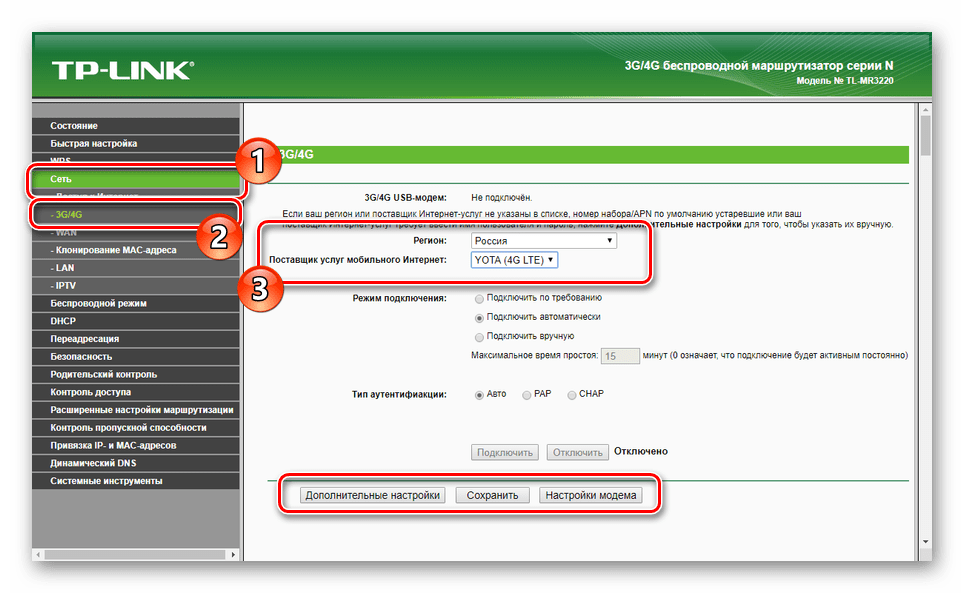
В отличие от DSL-соединения, которое осуществляется в телефонной сети, кабельное Интернет-соединение работает в сети кабельного телевидения. По скорости она очень похожа на скорость DSL-Интернета.
Для того, чтобы использовать его, вам необходимо подключить коаксиальный кабель от кабельного модема к настенной розетке кабельного ТВ, а также подключить сетевой кабель Ethernet от модема к компьютеру, а затем включить модем.После того как вы настроили на компьютере кабельный модем и сетевую карту в соответствии с рекомендациями поставщика услуг, вы сможете подключить свой компьютер к Интернету. Кроме того, модем DSL обычно подключают к беспроводному маршрутизатору или проводному маршрутизатору Ethernet, чтобы совместно использовать Интернет-соединение с несколькими компьютерами.
Если вас интересует это сетевое устройство, узнайте больше здесь!
Модем коммутируемого доступа
Коммутируемый модем используется для установления коммутируемого Интернет-соединения с компьютера или портативного компьютера по телефонной линии. Он уже не пользуется популярностью, поскольку он довольно медленный, со скоростью передачи только до 56 Кбит / с, но он по-прежнему используется в сельской местности, где нет другой лучшей службы подключения к Интернету или в качестве резервного подключения. Кроме того, большинство модемов коммутируемого доступа также позволяет подключать его к факсимильному аппарату для отправки факсов.
Он уже не пользуется популярностью, поскольку он довольно медленный, со скоростью передачи только до 56 Кбит / с, но он по-прежнему используется в сельской местности, где нет другой лучшей службы подключения к Интернету или в качестве резервного подключения. Кроме того, большинство модемов коммутируемого доступа также позволяет подключать его к факсимильному аппарату для отправки факсов.
Модемы коммутируемого доступа бывают разных типов, это может быть автономный аппаратный модем, коммутируемый модем PCI или коммутируемый модем USB. Обратите внимание, что модемы PCI и USB будут получать питание от подключенного компьютера, поэтому вам не потребуется другая розетка для этого устройства.Если вы используете ноутбук, скорее всего, он вам не понадобится, поскольку он обычно поставляется со встроенным модемом удаленного доступа.
Как им пользоваться? Подключите модем коммутируемого доступа к компьютеру, после этого подключите телефонную линию к телефонному порту модема, после этого настройте коммутируемое соединение на компьютере, чтобы установить соединение.

 Покупая такую модель, впоследствии нет необходимости задумываться о подборе для него подходящего USB модема.
Покупая такую модель, впоследствии нет необходимости задумываться о подборе для него подходящего USB модема. Модем должен включиться – индикатором выступает зелёная лампочка Power на передней панели устройства!
Модем должен включиться – индикатором выступает зелёная лампочка Power на передней панели устройства!
 Если ваш маршрутизатор не обновлялся более года или двух, возможно, пришло время подумать о замене.
Если ваш маршрутизатор не обновлялся более года или двух, возможно, пришло время подумать о замене.